Hur man uppdaterar din Apple Watch manuellt
Äpple Äpple Klocka Watchos Ios / / March 19, 2020
Senast uppdaterad den
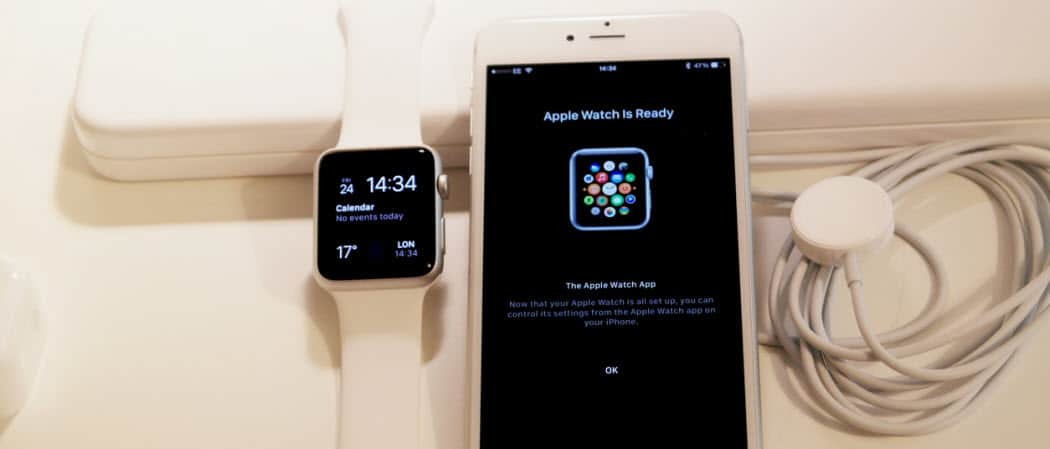
Precis som alla andra tekniska enheter du äger, vill du hålla din Apple Watch uppdaterad för att få de senaste bugfixerna och andra förbättringar. Så här söker du efter uppdateringar manuellt.
Precis som med din iPhone och andra tekniska enheter vill du se till att din Apple Watch kör den senaste versionen av programvaran. Naturligtvis måste du hålla vakten uppdaterad för att få fel och säkerhetsfixar. Men du vill också uppdatera den för att få de senaste coola nya funktionerna och titta på ansikten när de är tillgängliga. När en uppdatering är tillgänglig får du vanligtvis ett meddelande, men du kan också leta efter dem manuellt. Här är hur.
Hur du uppdaterar din Apple Watch
Liknande installera Apple Watch-appar, uppdaterar du inte din klocka direkt från klockan utan snarare från din iPhone.
Notera: Innan du börjar bör du först se till att din iPhone är uppdaterad och kör den senaste versionen av iOS. Håll också din iPhone och titta nära varandra för att se till att de är inom räckvidd. Och se till att din Apple Watch är ansluten till laddaren.
Öppna Watch-appen och gå till Min klocka> Allmänt> Programuppdatering. Den kommer att leta efter uppdateringar och om en är tillgänglig klickar du på knappen "Ladda ner och installera". Du måste också ange ditt lösenord för att starta uppdateringen.

Du kan övervaka utvecklingen av uppdateringen och när du är klar får du ett bekräftelsemeddelande på iPhone. Din klocka startas automatiskt igen under uppdateringsprocessen.

Tänk på att vissa uppdateringar (beroende på storlek) kan ta en god tid att slutföra. Så du vill se till att både din iPhone är ansluten och att din klocka är på sin laddare. Starta inte om din iPhone- eller Apple-klocka medan uppdateringen pågår.
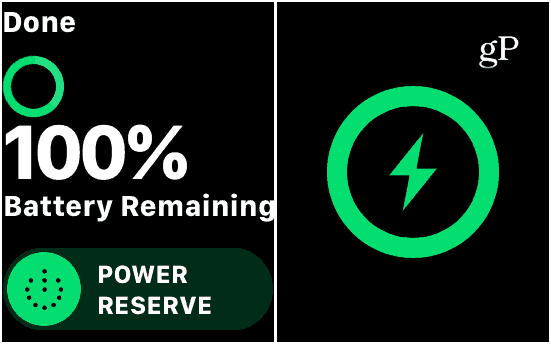
Det är allt! Din klocka uppdateras till den senaste programvaran, och förhoppningsvis kom uppdateringen med nya klockan och andra coola nya funktioner.
Ibland kan du ha problem med att få uppdateringen att fungera. Om så är fallet, starta om klockan och iPhone och kontrollera att klockan är ansluten till laddaren och laddar aktivt. Följ sedan samma steg igen för att aktivera uppdateringen.

